Урок за да научите как да се разделят програмата на косата от фона с Photoshop
За дизайнерите, често работещи в областта на фотографията, като плешиви мъже? Да, защото плешивият нарязани на всякакъв фон - на мига! Това е съвсем друго нещо - рошава, къдрава, пухкав, но все пак прекрасни създания :)
Този урок се фокусира върху volosodobytchikam смело приема за коса не е лесно отделяне от фона. Аз няма да сплашва начинаещите майстори стържеха коса със сложни среди, се фокусира върху прости монофонични.

Тук е обещал kucheryashki, които могат да се режат по много различни начини. Познаването на съществуващия проблем, много фирми предоставят свои собствени плъгини и самостоятелни програми, които позволяват чрез различни манипулации, за да се постигне най-добри резултати (независимо от това, което е на фона на модела). Но ние ще се съсредоточи върху стандартните инструменти на Adobe Photoshop.
1. Така че, първият и най-лесният начин (което със сигурност радва всеки, да открият Photoshop) - изтриване ненужния фонов гумичка (пряк път Е), остатъци, като например с перфектна комбинация от Magic Wand Tool (W) и инструмента Lasso (L). Не забравяйте да копирате основния слой (Ctrl-J), за да може винаги да се върнем към оригиналното изображение.
Веднага след като резултатът изглежда задоволително, сложи ка по модел фона на контрастен цвят. И това, което виждаме? Много артефакти! Да, почистване току-що започна!
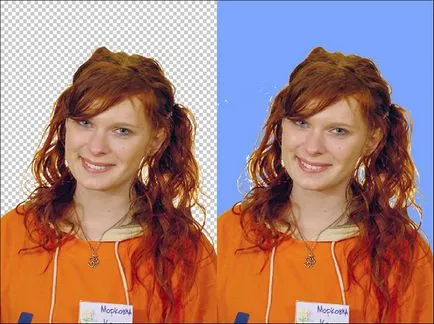
Изводът е прост - като един лесен начин е добър само в ситуация, в която цветът на фона на бъдещето, подобен на цвета на фона, ни премахнат. Но какво да се прави, когато на фона, което трябва да се промени радикално?
2. В такъв случай ще се опита друг начин. Photoshop е един прекрасен филтър Extract (Alt-Ctrl-X), в много случаи, за да се реши проблема с косата.
Основни инструменти Extract филтър - един маркер (По подразбиране Green), Eraser и Fill (Увеличител и ръчни инструменти - обичайните инструменти и увеличаване на плъзгане). Marker (Edge открояване на инструмента, клавиш B) има за цел да посочи границите на обекта. Важно е да се попълнят на фона на по-дълго и възможно най-малко - на самия обект. реша промени в размера на опциите, но можете да го направите в клавиатурата (клавиши [и])? Там можете да поставите отметка в Смарт подчертавайки, помагайки ви да изберете обекта по-прецизно. Там ще трябва да експериментирате и да опитате нещо, за да се постигне желания ефект, преминаването от В до Е (Eraser). Е, разбира се, цветът на фона на цвета на изпълнението на обекта, толкова по-лесно на филтъра е да се разбере от това, което ви трябва. В нашия случай, трудността е, че цвета на фона е подобна в оттенък на цвета на кожата. Но тази ситуация може да се измъкнем, промяната на нивата;)
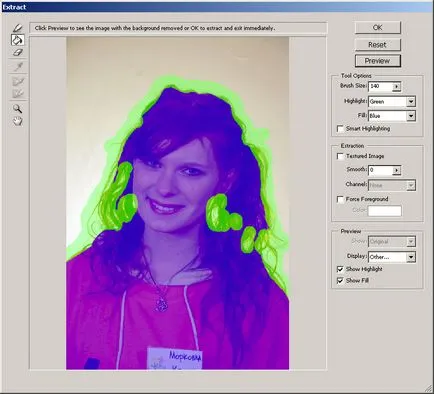
По този начин, маркер, обозначаващ границата, попълнете нашата цел запълване и кликнете върху Preview.
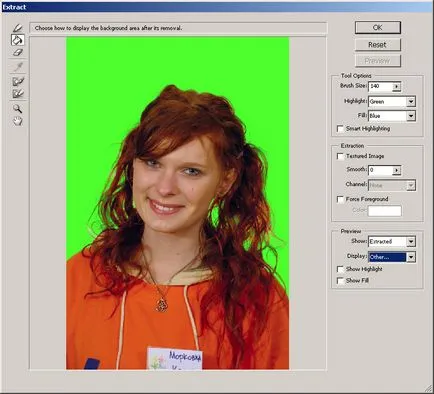
Е, като цяло, не е толкова зле! Артикулите могат да чистят с помощ станат активни инструменти за почистване на инструменти и Edge Ретуш Tool. Какво ще кажете за зелен фон - на заден план в рамките на обекта, може лесно да бъде променен незабавно в панела Preview в опциите на дисплея. Ctrl-Z и тук не е бил отменен, употреба. Но тук е Ctrl-Alt-Z не работи - може просто задръжте Alt, за да включите бутона Cancel (намира се под бутона OK) в Начално състояние, а след това трябва да започнем всичко отначало.
Сега, натиснете ОК, и се върнете към Photoshop. Погледнете отново внимателно в нашите къдрици, поставете ги върху цветен фон, ние се вгледате внимателно отново, и започват да се изтрие несъвършенства. В моя случай, някои руси брави беше малко по-изчистени помощта на функцията Burn Tool (клавиш O) и малко докосване до обичайната четка в режим Умножение с прозрачността на 20%, като цветни проби със същата коса.

Не е зле! Но най-важното - всичко коса pushinochki останали непокътнати!

Не изтривалка и освобождаване от отговорност, че не се постигне този ефект, оставяйки непокътнати най-малките косъмчета.
3. Е, друг начин да се намали - чрез цветни канали. Отново направите копие на нашия имидж и да преминете към панела Channels. Сред каналите на червени, зелени и сини цветове, изберете канала, в който косата е най-контраста на заден план. Сред каналите, аз избрах синьо като най-контраста (във вашия случай, може да е друг канал - червен или зелен). Щракнете с десния бутон на мишката - Дублиране на канал, копие на канала.
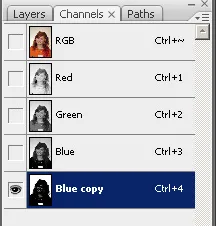
Освен това, някои работи с този канал. Ние натиснете Ctrl-L, като по този начин причинява Нива, след което донесе плъзгачите, за да такова състояние, че косата да стане максимално контраст на фона на останалото. Някои петна от косата могат да бъдат изолирани поотделно и да внесат контраста в тях, отделно от останалите на косата (може да е необходимо в случаите, когато на фона неравномерно осветен). Вътрешната част на лицето, просто боядисайте пухкав черен (изберете вътрешна област, използвайки Л. тогава Lasso кликнете D, Ctrl-Backspace. Отменете избора на Ctrl-D). и след това инвертна Ctrl-I. Получаваме нещо като това:
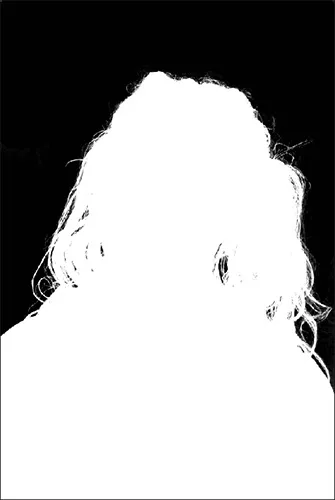
След това задръжте Ctrl, кликнете върху иконата на нашия нов канал, за да направите избор. Ние се обръщаме към слоевете, и се отнася за нашата маска на изображението, като кликнете върху слой маска икона Add.
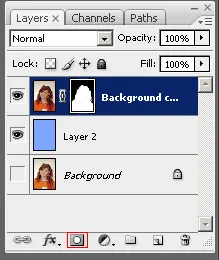

Детайли отново водим с четка.

Трябва да се отбележи, че при работа с каналите може да се използва не само стандартни RGB канали, но и лекота на Lab. Можете да направите комбинация от каналите с помощта на Канал миксер, и маската да се направи с него. И разбира се, не отбягват dorisovyvanie липсват четки за коса. И най-важното - по-експериментирате! Всеки случай е уникален, и всеки се нуждае от индивидуален подход, те са - деликатни и чувствителни котенца :)